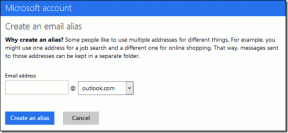Redefinir o uso de dados de rede no Windows 10 [GUIA]
Miscelânea / / November 28, 2021
Como redefinir o uso de dados de rede no Windows 10: Muitos usuários do Windows ficam de olho na largura de banda / dados consumidos por eles em seu ciclo de faturamento atual porque estão em um plano de dados limitado. Agora o Windows oferece uma interface simples e fácil para verificar o consumo de dados pelo usuário nos últimos 30 dias. Essas estatísticas calculam todos os dados consumidos por aplicativos, programas, atualizações, etc. Agora, o principal problema surge quando o usuário deseja redefinir o uso de dados da rede no final do mês ou no final de seu faturamento ciclo, o Windows 10 anterior tinha um botão direto para redefinir as estatísticas, mas após o Windows 10 versão 1703 não há atalho direto para fazer isto.

Conteúdo
- Redefinir o uso de dados de rede no Windows 10 [GUIA]
- Como redefinir o uso de dados de rede no Windows 10
- Método 1: como redefinir o uso de dados de rede nas configurações
- Método 2: como redefinir estatísticas de uso de dados de rede usando um arquivo BAT
- Método 3: como redefinir estatísticas de uso de dados de rede usando o prompt de comando
- Método 4: redefinir manualmente as estatísticas de uso de dados de rede
- Método 5: como redefinir estatísticas de uso de dados de rede usando software de terceiros
Redefinir o uso de dados de rede no Windows 10 [GUIA]
1. Pressione a tecla Windows + I para abrir Definições então clique em Rede e Internet.

2. No menu à esquerda, selecione Uso de dados.
3. Agora, no painel direito da janela, você verá o dados consumidos nos últimos 30 dias.
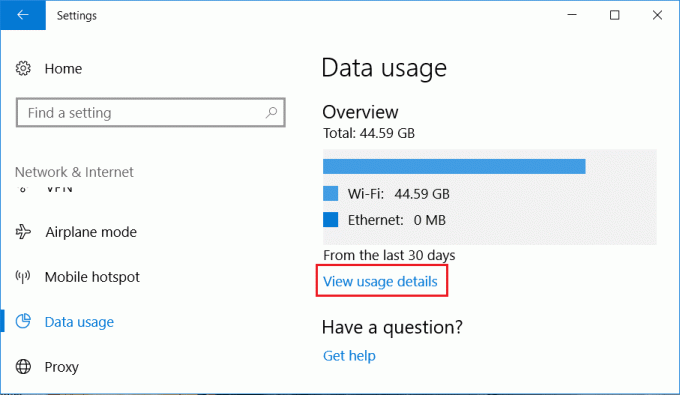
4. Se você quiser uma explicação detalhada, clique em Veja os detalhes de uso.
5. Isso mostrará quantos dados são consumidos por cada aplicativo ou programa em seu PC.
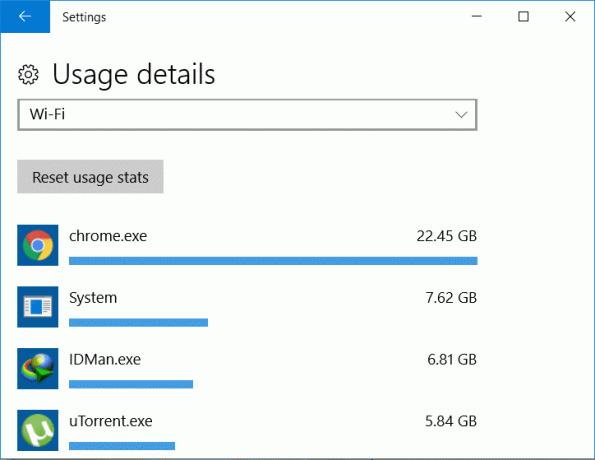
Agora que você viu como visualizar o uso de dados da rede, encontrou um botão de reinicialização em alguma parte das configurações? Bem, a resposta é não e é por isso que muitos usuários do Windows estão frustrados. Então, sem perder tempo, vamos ver Como redefinir o uso de dados de rede no Windows 10 com a ajuda do guia listado abaixo.
Como redefinir o uso de dados de rede no Windows 10
Tenha certeza de criar um ponto de restauração, apenas no caso de algo dar errado.
Método 1: como redefinir o uso de dados de rede nas configurações
Observação: Isso não funcionará para usuários que têm atualizou o Windows para construir 1703.
1. Pressione a tecla Windows + I para abrir as Configurações e clique em Rede e Internet.

2. Clique em Uso de dados e então clique em Veja os detalhes de uso.
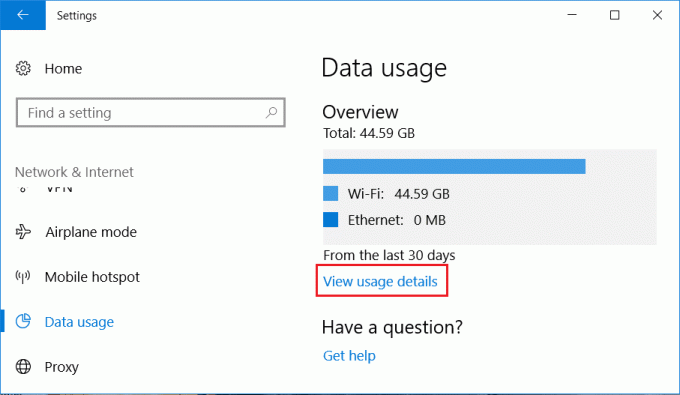
3. No menu suspenso selecione WiFi ou Ethernet de acordo com o seu uso e clique em Redefina as estatísticas de uso.
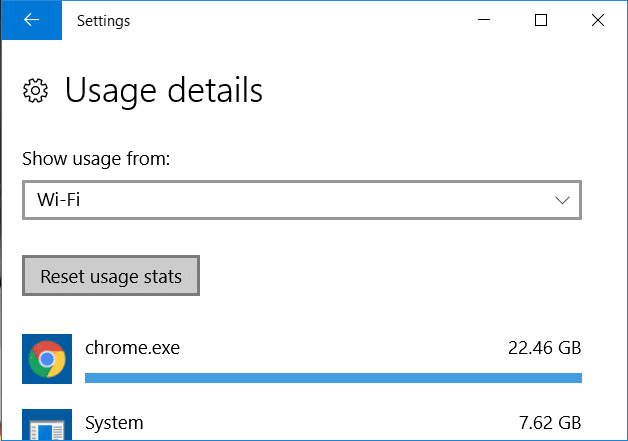
4.Clique em Redefinir para confirmar e isso irá redefinir o uso de dados para a rede selecionada.
Método 2: como redefinir estatísticas de uso de dados de rede usando um arquivo BAT
1. Abra o Bloco de notas e copie e cole o seguinte no bloco de notas como está:
powershell -windowstyle hidden -command "Start-Process cmd -ArgumentList '/ s, / c, net stop DPS> NUL 2> & 1 & DEL / F / S / Q / A"% windir% \ System32 \ sru \ * "& net start DPS> NUL 2> & 1 '-Verb runAs "
2. Clique em Arquivo então clique em Salvar como.

3. Em seguida, na lista suspensa Salvar como tipo, selecione Todos os arquivos.
4. Nomeie o arquivo Reset_data_usage.bat (a extensão .bat é muito importante).
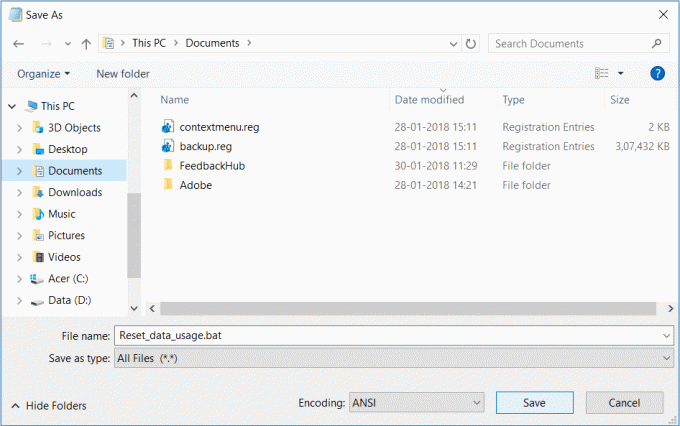
5. Navegue até onde deseja salvar o arquivo, de preferência na área de trabalho e clique em salvar.
6. Agora, toda vez que você quiser Redefinir estatísticas de uso de dados de rede apenas clique com o botão direito no Reset_data_usage.bat arquivo e selecione Executar como administrador.
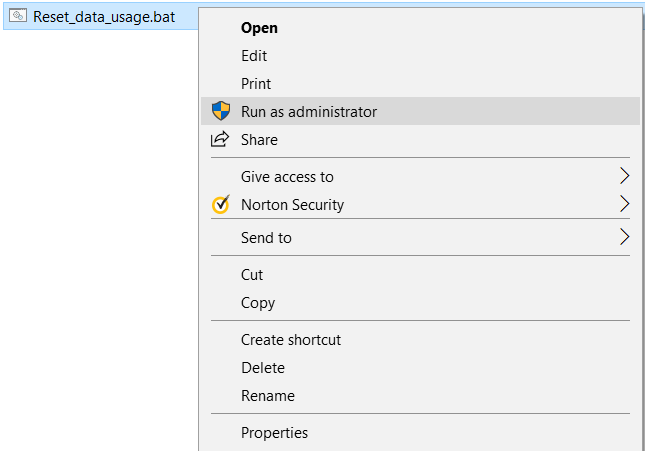
Método 3: como redefinir estatísticas de uso de dados de rede usando o prompt de comando
1. Pressione a tecla Windows + X e selecione Prompt de comando (Admin).

2. Digite o seguinte comando em cmd e pressione Enter após cada um:
net stop DPS
DEL / F / S / Q / A “% windir% \ System32 \ sru \ *”
net start DPS
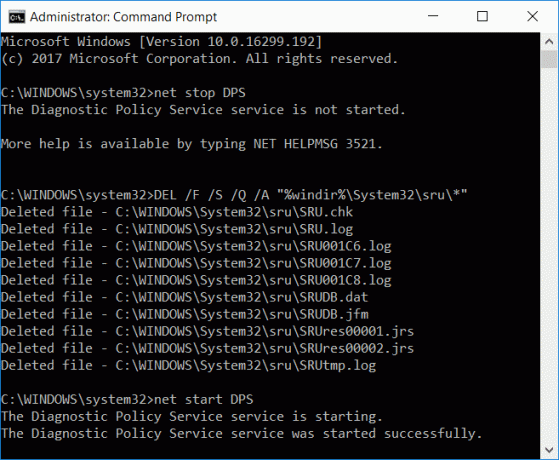
3. Isso será bem-sucedido Redefinir estatísticas de uso de dados de rede.
Método 4: redefinir manualmente as estatísticas de uso de dados de rede
1.Inicialize o seu PC no modo de segurança sem rede usando qualquer um dos métodos listados.
2. Uma vez dentro do modo de segurança, navegue até a seguinte pasta:
C: \ Windows \ System32 \ sru
3.Apagar tudo os arquivos e pastas presentes em pasta sru.
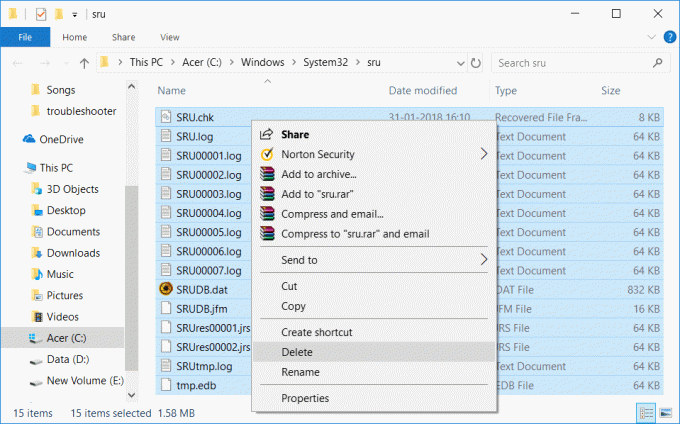
4.Reinicialize seu PC normalmente e verifique novamente o uso de dados de rede.
Método 5: como redefinir estatísticas de uso de dados de rede usando software de terceiros
Se você se sentir confortável em usar aplicativos ou programas de terceiros, poderá redefinir facilmente as estatísticas de uso de dados de rede com apenas um clique de um botão. É uma ferramenta leve e um freeware que você pode usar facilmente sem precisar instalar. Somente baixe a ferramenta de redefinição de uso de dados aqui, extraia os arquivos e execute o executável.
Recomendado:
- Corrigir o painel de controle NVIDIA que não abre
- Como corrigir o erro 0x80004005 no Windows 10
- A correção do driver do modo kernel da Nvidia parou de responder
- Corrigir o erro 80070103 do Windows Update
É isso que você aprendeu com sucesso como redefinir o uso de dados de rede no Windows 10, mas se ainda tiver alguma dúvida sobre esta postagem, sinta-se à vontade para perguntar na seção de comentários.
![Redefinir o uso de dados de rede no Windows 10 [GUIA]](/uploads/acceptor/source/69/a2e9bb1969514e868d156e4f6e558a8d__1_.png)